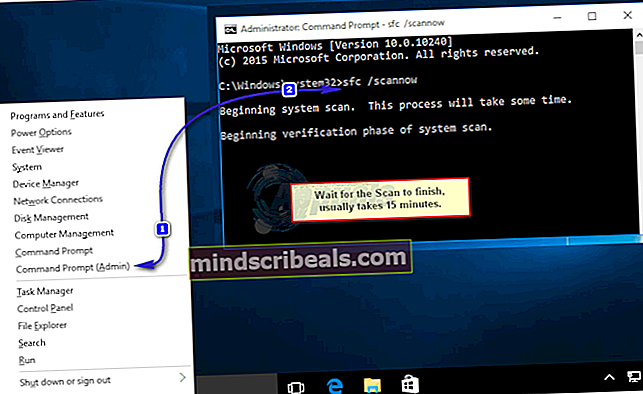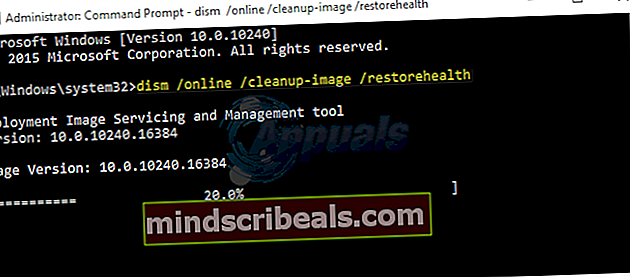FIX: Reparer korrupt Opencl.dll i Windows 10
Efter opdatering til Windows 10 Update 1511 - bedre kendt som Windows 10 November Update eller Threshold 2 - der blev rullet ud sidst i år, begyndte mange mennesker at klage over en fil med navnet opencl.dll bliver korrupt. Efter yderligere undersøgelse og en masse skænderier i Windows 10-fora blev det opdaget, at dette er et ret udbredt problem, selvom det måske ikke er særlig stærkt som en korrupt opencl.dll filen har ingen negative virkninger på din computer eller dens grafiske funktioner.
Det blev også opdaget, at dette problem kun påvirker Windows 10-brugere, der har NVIDIA GPU'er. Hvad der sker er, at når en NVIDIA GPU-bruger installerer eller opdaterer NVIDIA-drivere til deres grafikkort, uanset om de gør det via NVIDIA GeForce eller Windows Update, overskriver NVIDIA-driverinstallatøren automatisk det eksisterende opencl.dll fil fra Windows med sin egen, ødelægge den som en konsekvens. Indtil NVIDIA implementerer en løsning til at løse dette problem, vil dette ske hver gang du installerer eller opdaterer NVIDIA-drivere.
Heldigvis kan du afgøre, om din computers eller ej opencl.dll filen er beskadiget, og reparer / udskift den derefter for at løse dette problem. Selvom en korrupt opencl.dll -fil forhindrer ikke din daglige brug af din computer, det er altid bedre at være sikker end at være ked af det.
Sådan finder du ud af, om din Opencl.dll fil er korrupt
Der er et par måder, du kan finde ud af, om din computer er opencl.dll filen er korrupt - du kan enten bruge systemfilkontrollen (SFC) eller hjælpeprogrammet Deployment Image Servicing and Management (DISM). Begge disse hjælpeprogrammer er indbyggede Windows-værktøjer, der er designet til at scanne for, opdage og forsøge at reparere integritetsovertrædelser, såsom korruption af systemfiler som f.eks. opencl.dll fil.
Mulighed 1: Kør en SFC-scanning, og kontroller dens logfil
At køre en SFC-scanning og derefter bruge resultaterne til at finde ud af, om din computers er eller ej opencl.dll filen er korrupt, skal du:
- Tryk på Windows-logo nøgle og type Kommandoprompt. Klik derefter på i søgeresultaterne Kommandoprompt og vælg Kør som administrator.

- I forhøjet Kommandoprompt, skriv følgende og tryk på Gå ind:
sfc / scannow
- Vent til scanningen er afsluttet - det kan tage op til 20 minutter.
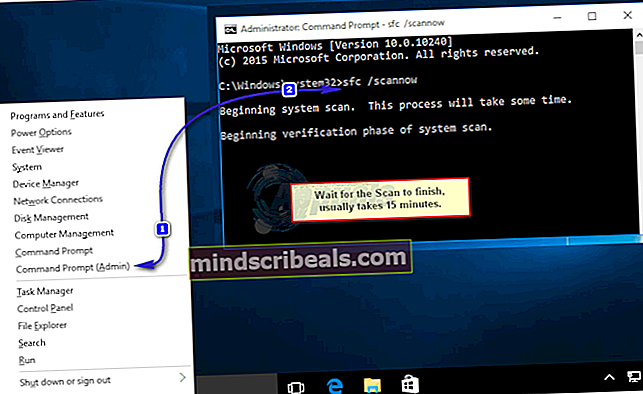
- Så snart scanningen er afsluttet, skal du skrive følgende i forhøjet kommandoprompt og tryk på Gå ind:
kopi% windir% \ logs \ cbs \ cbs.log "% brugerprofil% \ Desktop \ cbs.txt"
- Denne kommandolinje, når den er udført, opretter en fil med navnet cbs.txt på din Desktop. Dette er logfilen til SFC-scanningen, som du lige har kørt.
- Gå straks ud af Kommandoprompt efter at have udført den sidste kommandolinje og derefter åbne txt fra din Desktop.
- Læs gennem logfilen, og hvis du finder poster, der peger på en korrupt opencl.dll-fil, er filen korrupt og skal repareres. Dette er en eksempellog fra en computer, der havde den korrupte opencl.dll.
2015-12-13 04:11:37, Info CSI 00004a0c Hashes for filmedlem \ SystemRoot \ WinSxS \ wow64_microsoft-windows-r..xwddmdriver-wow64-c_31bf3856ad364e35_10.0.10586.0_none_3dae054b56911c22 \ opencl.dll matcher ikke filen : 10] ”opencl.dll”:
Fundet: {l: 32 EbG6RAK4saLIYu69FF29XF3DXk + hFjNQz45caiKP3Ng =} Forventet: {l: 32 9rnAnuwzPjMQA7sW63oNAVhckspIngsqJXKYSUeQ5Do =}
2015-12-13 04:11:37, Info CSI 00004a0d [SR] Kan ikke reparere medlemsfil [l: 10] ”opencl.dll” af microsoft-windows-RemoteFX-clientVM-RemoteFXWDDMDriver-WOW64-C, version 10.0.10586.0 , arch Host = amd64 Guest = x86, nonSxS, pkt {l: 8 b: 31bf3856ad364e35} i butikken, hash mismatch
2015-12-13 04:11:37, Info CSI 00004a0e @ 2015/12/13: 12: 11: 37.574 Primitive installatører forpligtet til reparation
2015-12-13 04:11:37, Info CSI 00004a0f Hashes for filmedlem \ SystemRoot \ WinSxS \ wow64_microsoft-windows-r..xwddmdriver-wow64-c_31bf3856ad364e35_10.0.10586.0_none_3dae054b56911c22 \ opencl.dll matcher ikke : 10] ”opencl.dll”:
Fundet: {l: 32 EbG6RAK4saLIYu69FF29XF3DXk + hFjNQz45caiKP3Ng =} Forventet: {l: 32 9rnAnuwzPjMQA7sW63oNAVhckspIngsqJXKYSUeQ5Do =}
2015-12-13 04:11:37, Info CSI 00004a10 [SR] Kan ikke reparere medlemsfil [l: 10] ”opencl.dll” af microsoft-windows-RemoteFX-clientVM-RemoteFXWDDMDriver-WOW64-C, version 10.0.10586.0 , arch Host = amd64 Guest = x86, nonSxS, pkt {l: 8 b: 31bf3856ad364e35} i butikken, hash mismatch
2015-12-13 04:11:37, Info CSI 00004a11 [SR] Denne komponent blev henvist til af [l: 125] ”Microsoft-Windows-RemoteFX-VM-Setup-Package ~ 31bf3856ad364e35 ~ amd64 ~ ~ 10.0.10586.0.RemoteFX clientVM og UMTS filer og regkeys ”
2015-12-13 04:11:37, Info CSI 00004a12 Hashes for filmedlem \ ?? \ C: \ WINDOWS \ SysWOW64 \ opencl.dll matcher ikke den faktiske fil [l: 10] ”opencl.dll”:
Fundet: {l: 32 EbG6RAK4saLIYu69FF29XF3DXk + hFjNQz45caiKP3Ng =} Forventet: {l: 32 9rnAnuwzPjMQA7sW63oNAVhckspIngsqJXKYSUeQ5Do =}
2015-12-13 04:11:37, Info CSI 00004a13 Hashes for filmedlem \ SystemRoot \ WinSxS \ wow64_microsoft-windows-r..xwddmdriver-wow64-c_31bf3856ad364e35_10.0.10586.0_none_3dae054b56911c22 \opencl.dll matcher ikke den faktiske fil [l: 10] ”opencl.dll” :
Fundet: {l: 32 EbG6RAK4saLIYu69FF29XF3DXk + hFjNQz45caiKP3Ng =} Forventet: {l: 32 9rnAnuwzPjMQA7sW63oNAVhckspIngsqJXKYSUeQ5Do =}
2015-12-13 04:11:37, Info CSI 00004a14 [SR] Kunne ikke genprojekte beskadiget fil [l: 23 ml: 24] ”\ ?? \ C: \ WINDOWS \ SysWOW64 ″ \ [l: 10]”opencl.dll ”; kildefilen i butikken er også beskadiget
Mulighed 2: Kør en DISM-scanning, og kontroller dens logfil
Hvis du hellere vil køre en DISM-scanning og bruge dens resultater til at afgøre, om din computer er påvirket af dette problem eller ej, skal du:
- Tryk på Windows-logo tast + x at åbne WinX-menu.
- Klik på Kommandoprompt (administrator).
- I forhøjet Kommandoprompt, skriv følgende og tryk på Gå ind:
DISM / Online / Oprydningsbillede / RestoreHealth
- Tillad scanningen at fuldføre. Dette kan tage noget tid, så du skal være tålmodig.
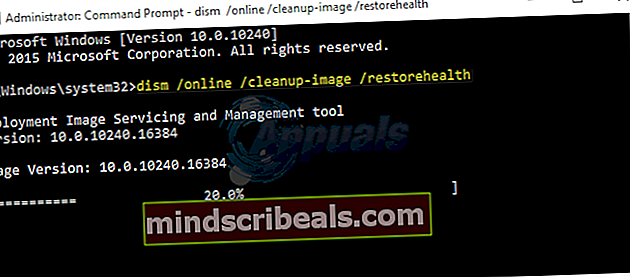
- Når scanningen er afsluttet, skal du afslutte Kommandoprompt, naviger til følgende bibliotek og åbn log placeret i det:
C: \ Windows \ Logs \ DISM
- Bemærk: Hvis denne mappe ikke findes, eller hvis adgang til DISM.log filen af en eller anden grund nægtes, naviger til følgende bibliotek og åbn CBS.log fil i stedet:
C: \ Windows \ Logs \ CBS
- Læs igennem den logfil, du åbnede, og hvis du finder følgende i logfilen, er din computers DLL-fil faktisk beskadiget:
(p) CSI nyttelast korrupt wow64_microsoft-windows-r..xwddmdriver-wow64-c_31bf3856ad364e35_10.0.10586.0_none_3dae054b56911c22 \ opencl.dll
Reparation mislykkedes: Manglende erstatningsnyttelast.
Reparer en korrupt Opencl.dll-fil, og rett dette problem
Når du med sikkerhed ved, at din computer er påvirket af dette problem og har en korrupt opencl.dll fil, kan du gå videre til at reparere / udskifte filen, så du kan slippe af med dette problem. At reparere / udskifte en korrupt opencl.dll fil og løse dette problem, skal du:
- Klik her for at downloade et program med navnet SFCFix. SFCFix er et strålende lille værktøj, der er i stand til at løse dette problem for dig ved at reparere / erstatte din korrupte DLL-fil.
- Når den eksekverbare fil for SFCFix er blevet downloadet, flyt det til din Desktop.
- Klik her for at downloade lynlås, en ZIP-fil, der indeholder alt SFCFix skal reparere / udskifte din korrupte opencl.dll fil. Hvis webstedet beder dig om at registrere dig for at få adgang til ZIP-filen, skal du gøre det, da det er helt sikkert.
- Enkelt gang sfcfix.zip er blevet downloadet, flyt det til din Desktop. Luk alle åbne programmer. Træk lynlås på den eksekverbare fil til SFCFix programmet, og slip det derefter.
- SFCFix vil starte og begynde at anvende rettelsen til den korrupte DLL-fil. Lad det arbejde sin magi.
- Enkelt gang SFCFix er færdig, opretter den en fil med navnet txt på din Desktop. Åbn denne fil, og hvis SFCFix lykkedes at reparere / udskifte din korrupte opencl.dll fil, vil det se sådan ud.
Hvis intet har fungeret for dig, skal du enten udføre en systemgendannelse eller nulstille Windows.
Tags opencl Windows windows 10